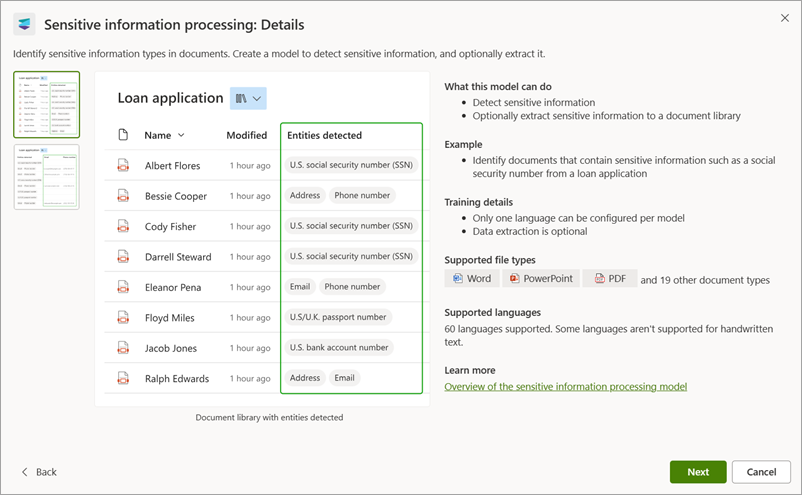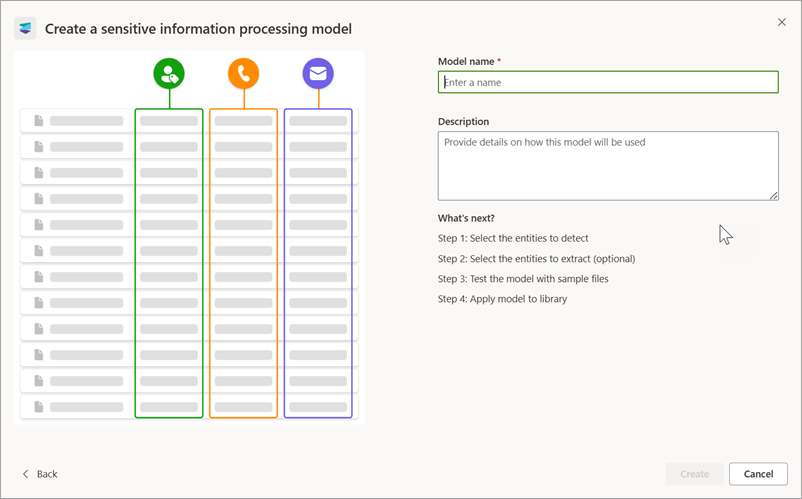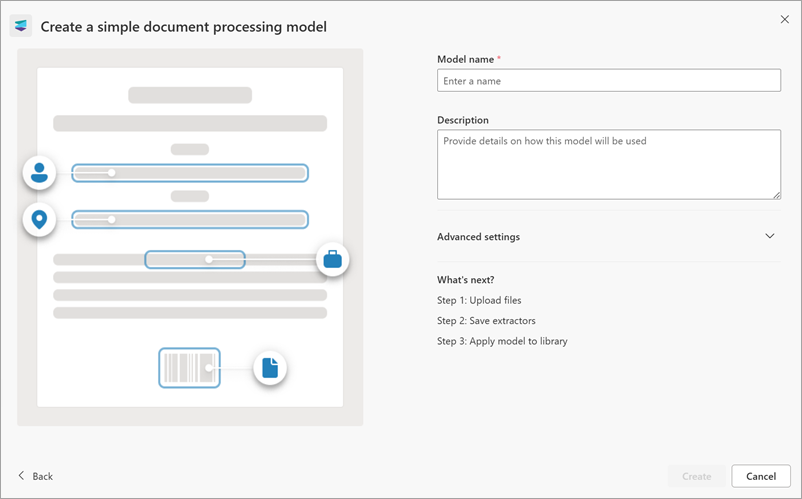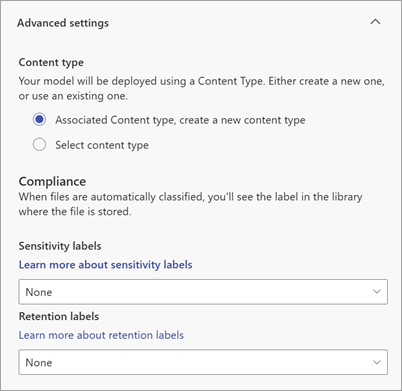Opprette en virksomhetsmodell i Microsoft Syntex
Gjelder for: ✓ Alle egendefinerte modeller | ✓ Alle forhåndsbygde modeller
En virksomhetsmodell er opprettet og kalibrert i innholdssenteret, og kan oppdages av andre å bruke. Uansett om du vil opprette en egendefinert modell eller bruke en forhåndsbygd modell, kan du gjøre dette fra alle disse stedene i Microsoft Syntex:
- Fra modeller-biblioteket
- Fra hjemmesiden for innholdssenteret
- Fra alle dokumentbiblioteker på et område der Syntex er aktivert
I denne artikkelen starter vi i modellbiblioteket . Hvis du vil ha informasjon om de ulike modelltypene, kan du se Oversikt over modelltyper i Syntex.
Hvis du vil opprette en lokal modell, kan du se Opprette en modell på et lokalt SharePoint-nettsted.
Opprette en egendefinert modell
- Velg Opprett en modell fra modellbiblioteket.
Velg fanen Egendefinerte modeller på siden Alternativer for modelloppretting.
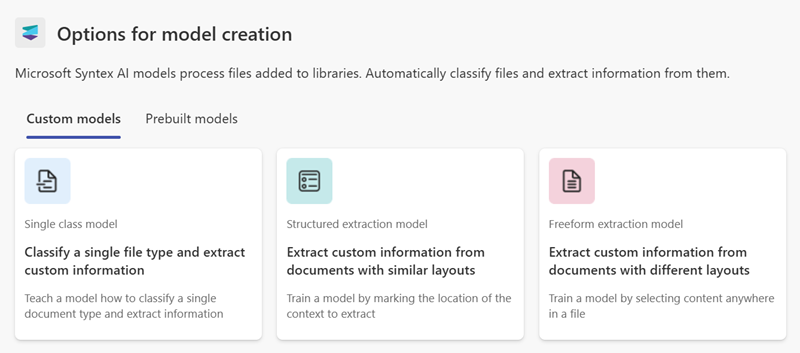
Obs!
Disse tilgjengelige modellalternativene konfigureres av Microsoft 365-administratoren. Alle modellalternativer er kanskje ikke tilgjengelige.
- Velg én av følgende faner for å fortsette med den egendefinerte modellen du vil bruke.
Bruk enkeltklassemodellen til å opprette en ustrukturert dokumentbehandlingsmodell.
Velg modell for én klasse.
På modellen for én klasse: Detaljer-siden finner du mer informasjon om modellen. Hvis du vil fortsette med å opprette modellen, velger du Neste.
Skriv inn følgende informasjon på høyre panel i oppretting av en modell ved hjelp av én enkelt klassemodellside .
Modellnavn – Skriv inn navnet på modellen, for eksempel Serviceavtaler.
Beskrivelse – Angi informasjon om hvordan denne modellen skal brukes.
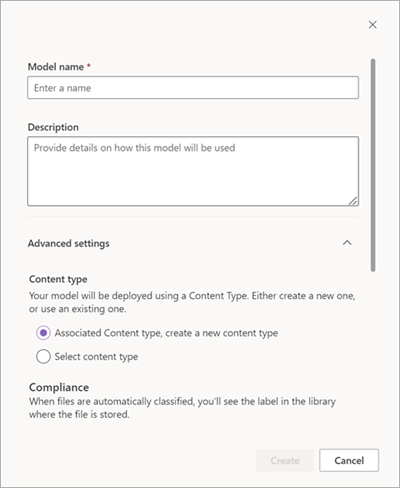
Under Avanserte innstillinger:
Velg om du vil opprette en ny innholdstype eller bruke en eksisterende innholdstype i innholdstypedelen .
Velg oppbevaringsetiketten eller følsomhetsetiketten du vil legge til, i samsvarsdelen . Hvis en etikett allerede er brukt på biblioteket der filen er lagret, velges den.
Når du er klar til å opprette modellen, velger du Opprett.
Du er nå klar til å lære opp modellen.
Opprett en forhåndsbygd modell
- Velg Opprett en modell fra modellbiblioteket.
Velg fanen Forhåndsbygde modeller på siden Alternativer for modelloppretting.
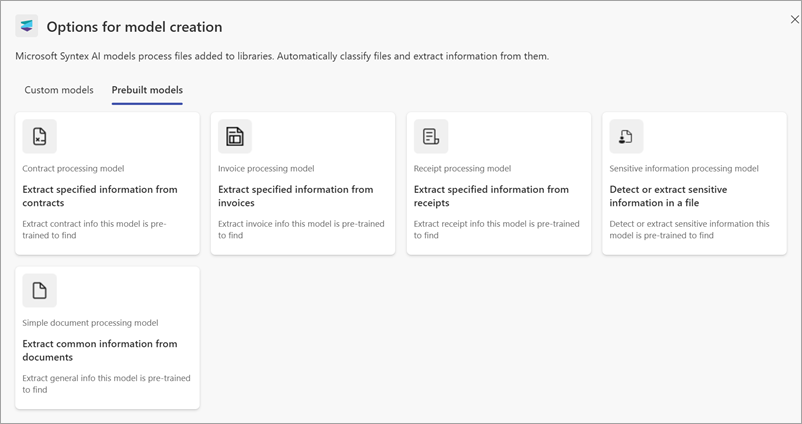
- Velg én av følgende faner for å fortsette med den forhåndsbygde modellen du vil bruke.
- Kontraktsbehandling
- Fakturabehandling
- Behandling av kvittering
- Behandling av sensitiv informasjon
- Enkel dokumentbehandling
Velg kontraktbehandlingsmodell.
På siden Kontraktbehandling: Detaljer finner du mer informasjon om modellen. Hvis du vil fortsette med å bruke modellen, velger du Neste.
Skriv inn følgende informasjon i høyre panel på siden Opprett en modell for kontraktbehandling .
Modellnavn – skriv inn navnet på modellen, for eksempel Tjenesteavtale.
Beskrivelse – Angi informasjon om hvordan denne modellen skal brukes.
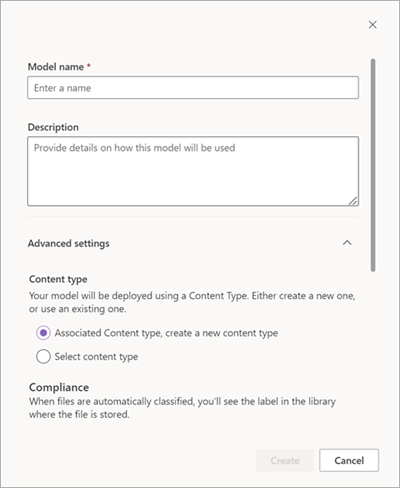
Under Avanserte innstillinger:
Velg om du vil opprette en ny innholdstype eller bruke en eksisterende innholdstype i innholdstypedelen .
Velg oppbevaringsetiketten eller følsomhetsetiketten du vil legge til, i samsvarsdelen . Hvis en etikett allerede er brukt på biblioteket der filen er lagret, velges den.
Når du er klar til å opprette modellen, velger du Opprett.
Du er nå klar til å fullføre konfigurasjonen av modellen.